Hoe u te grote pictogrammen op uw computer kunt oplossen: een uitgebreide gids
Inleiding
Zijn de pictogrammen op je computer plotseling groter, waardoor je scherm rommelig is en je productiviteit belemmert? Te grote pictogrammen kunnen inderdaad afleidend zijn en navigatie uitdagend maken. Gelukkig is het oplossen van dit probleem eenvoudig zodra je de onderliggende oorzaken identificeert, zoals veranderingen in de weergave-instellingen of OS-updates.
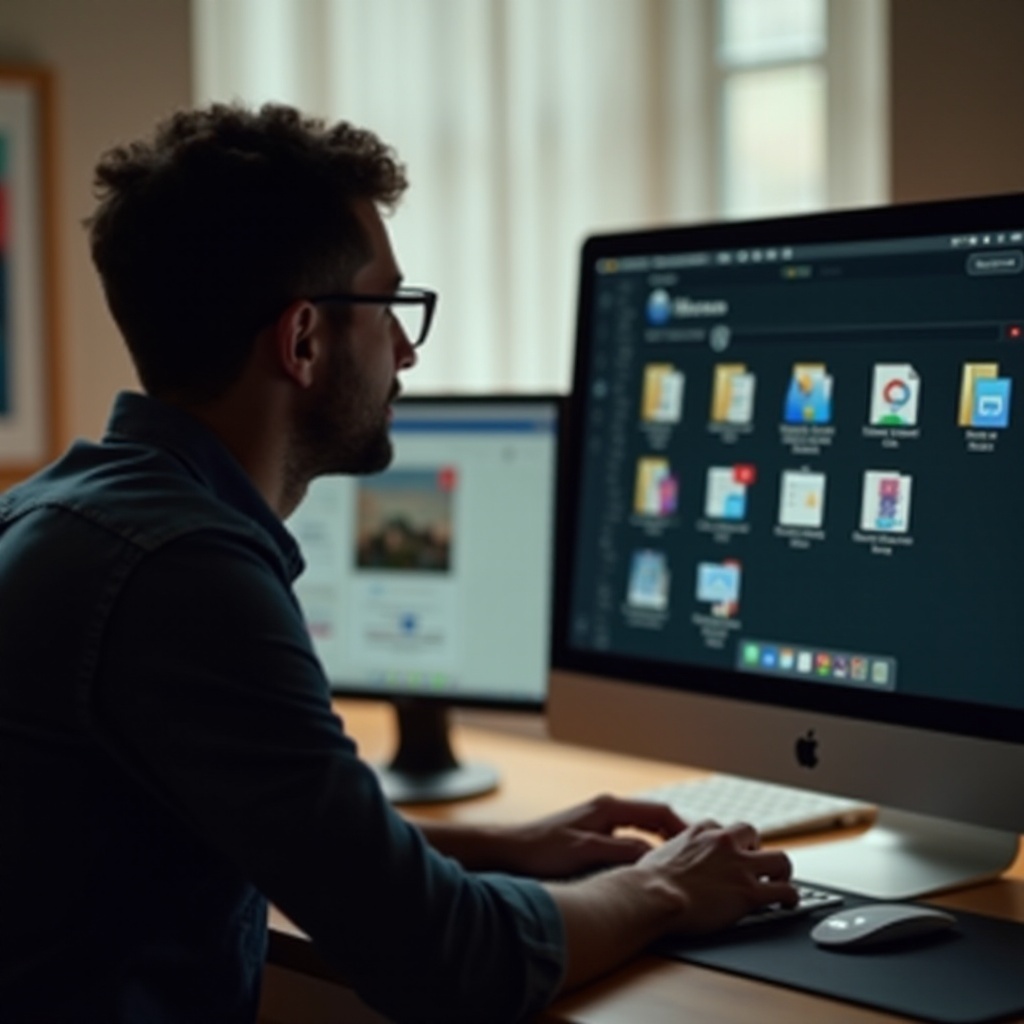
De oorzaak van te grote pictogrammen begrijpen
Pictogrammen kunnen om verschillende redenen te groot lijken. Veelvoorkomende oorzaken zijn veranderingen in je schermresolutie, per ongeluk aangepaste voorkeuren of updates van het besturingssysteem die je standaardinstellingen hebben gewijzigd. Soms kunnen toegankelijkheidsopties die bedoeld zijn voor verbeterde leesbaarheid onbedoeld je pictogrammen vergroten. Het identificeren van de specifieke oorzaak is cruciaal om de juiste oplossing toe te passen en een consistente desktopervaring te garanderen.
Stapsgewijze oplossingen voor Windows-gebruikers
Voor Windows-gebruikers, volg deze stappen om je bureaubladpictogrammen naar een geschikte grootte te wijzigen:
- Weergave-instellingen aanpassen
- Rechtsklik op je bureaublad en selecteer ‘Beeldscherminstellingen’.
-
Gebruik de sectie ‘Schaal en lay-out’ om de grootte van tekst, apps en andere items aan te passen.
-
Pictogramgrootte op bureaublad herstellen
- Rechtsklik op een lege ruimte op je bureaublad.
-
Selecteer ‘Weergave’ in het contextmenu en kies tussen ‘Kleine’, ‘Middelgrote’ of ‘Grote’ pictogrammen naar behoefte.
-
DPI-schaal aanpassen
- Ga naar ‘Instellingen’ en klik op ‘Systeem’.
- Onder ‘Beeldscherm’, vind ‘Geavanceerde schaalinstellingen’ en stel een aangepaste schaalgrootte als nodig in.
Het volgen van deze stappen lost meestal problemen met te grote pictogrammen op Windows op. Echter, als problemen blijven optreden in bepaalde applicaties of mappen, zijn er verdere oplossingen beschikbaar.

Stapsgewijze oplossingen voor MacOS-gebruikers
MacOS-gebruikers kunnen problemen met te grote pictogrammen aanpakken via systeemvoorkeuren en weergave-instellingen:
- Weergavevoorkeuren wijzigen
- Klik op het Apple-icoon en kies ‘Systeemvoorkeuren’.
-
Selecteer ‘Beeldschermen’ en pas de resolutie aan om het beste te passen bij je scherm.
-
Pictogramgrootte in Finder aanpassen
- Open een Finder-venster en ga naar ‘Weergave’ > ‘Toon weergaveopties’.
-
Gebruik de schuifregelaar voor pictogramgrootte om de grootte indien nodig aan te passen.
-
Veilige modus gebruiken voor probleemoplossing
- Herstart je Mac terwijl je de ‘Shift’-toets ingedrukt houdt tot je bij het inlogscherm komt.
- Veilige modus kan helpen software te identificeren die problemen met de pictogramgrootte veroorzaakt.
Met deze aanpassingen kunnen Mac-gebruikers ervoor zorgen dat hun pictogrammen op een functionele grootte blijven, waardoor de efficiëntie van hun bureaubladomgeving wordt vergroot.

Aanvullende tips voor probleemoplossing
Als de eerste aanpassingen niet voldoende zijn, kan extra probleemoplossing nodig zijn:
-
Standaardinstellingen herstellen
Het herstellen van instellingen naar hun standaardwaarden kan veel pictogram-gerelateerde problemen oplossen. Voor Windows, gebruik de ‘Configuratiescherm’; voor Mac, bekijk ‘Systeemvoorkeuren’. -
Grafische stuurprogramma’s bijwerken
Zorg ervoor dat je grafische stuurprogramma’s actueel zijn. Windows-gebruikers moeten naar ‘Apparaatbeheer’ navigeren, ‘Beeldschermadapters’ vinden en stuurprogramma’s bijwerken. Mac-gebruikers moeten ervoor zorgen dat hun systeem volledig is bijgewerkt.
Deze stappen, gecombineerd met routinematige systeemupdates, helpen om optimale pictogramformaten te behouden en toekomstige complicaties te voorkomen. Als deze strategieën het probleem niet oplossen, overweeg dan om technische hulp in te schakelen.
Conclusie
Te grote computerpictogrammen kunnen de functionaliteit van je bureaublad verstoren, maar het begrijpen van hun oorzaken en het toepassen van gerichte oplossingen kan de orde herstellen. Of je nu Windows of Mac gebruikt, regelmatige updates en zorgvuldig beheer van instellingen zorgen voor een soepele gebruikerservaring.
Veelgestelde Vragen
Waarom zijn mijn bureaubladpictogrammen plotseling te groot?
Wijzigingen in de beeldscherminstellingen, updates of toegankelijkheidsfuncties kunnen ervoor hebben gezorgd dat uw pictogrammen van formaat veranderen.
Hoe kan ik voorkomen dat dit probleem zich opnieuw voordoet?
Regelmatige systeemcontroles en updates, samen met het handhaven van passende instellingen, kunnen helpen dit probleem te voorkomen.
Kunnen te grote pictogrammen duiden op een groter probleem met mijn computer?
Hoewel vaak onschadelijk, kunnen aanhoudend te grote pictogrammen duiden op problemen met de grafische stuurprogramma’s of systeemfouten die nader onderzoek vereisen.


